វិធីលុប MDM ដោយមិនបាត់បង់ទិន្នន័យ
ថ្ងៃទី 09 ខែឧសភា ឆ្នាំ 2022 • បានដាក់ពាក្យទៅ៖ លុបអេក្រង់ចាក់សោឧបករណ៍ • ដំណោះស្រាយដែល បានបញ្ជាក់
ការគ្រប់គ្រងឧបករណ៍ MDM ឬ iPad គឺជាប្រធានបទដ៏ពេញនិយមនៅក្នុងស្ថាប័ន និងក្រុមហ៊ុននានានាពេលបច្ចុប្បន្ននេះ។ ការប្រើប្រាស់ឧបករណ៍ចល័តនៅក្នុងវិស័យដែលបានរៀបរាប់ពីមុនគឺពិតជាមានប្រៀបដូចជារថយន្តដែលមានល្បឿនលឿន ហើយមិនយូរប៉ុន្មាន ឧបករណ៍ទាំងអស់នេះនឹងគ្របដណ្តប់ជីវិតប្រចាំថ្ងៃរបស់យើង។
ផ្នែកទី 1. តើអ្វីទៅជា MDM នៅលើ iPad?
កម្មវិធីគ្រប់គ្រង iPad ជួយអ្នកត្រួតពិនិត្យឧបករណ៍ទាំងអស់ និងធ្វើឱ្យវាកាន់តែងាយស្រួលក្នុងការគ្រប់គ្រងប្រតិបត្តិការអាជីវកម្ម/វិជ្ជាជីវៈផ្សេងៗគ្នា។
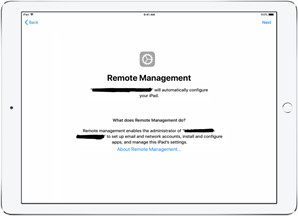
វាទាំងអស់ជាអ្នកសម្រេចថាតើកម្មវិធីណាមួយអាចត្រូវបានដំឡើងនៅលើឧបករណ៍ រួមទាំងការកំណត់ទីតាំង និងការធានាឧបករណ៍ដែលត្រូវប្រាកដថាប្រសិនបើវាបាត់ ឬត្រូវបានគេលួច។
ដំណោះស្រាយ MDM របស់ iPhone និង iPad អាចជួយអ្នកគ្រប់គ្រងដូចជា ស្ថាប័នសាជីវកម្ម និងស្ថាប័នអប់រំ កំណត់រចនាសម្ព័ន្ធ និងត្រួតពិនិត្យឧបករណ៍ទាំងអស់។ វាជាដំណោះស្រាយដ៏សំខាន់ដែលជួយអ្នកគ្រប់គ្រងទទួលបានការគ្រប់គ្រងពេញលេញនៃឧបករណ៍ដែលបានចុះឈ្មោះនីមួយៗ។ អង្គការអាចលុប និងចាក់សោឧបករណ៍ពីចម្ងាយ ព្រមទាំងដំឡើងកម្មវិធីដោយប្រើដំណោះស្រាយ MDM ផងដែរ។
ប៉ុន្តែហេតុអ្វីបានជាយើងត្រូវការវាខ្លាំងនាពេលបច្ចុប្បន្ន? ឧបមាថាអ្នកមានឧបករណ៍ Apple ជាច្រើននៅក្នុងក្រុមហ៊ុន ឬក្រុមហ៊ុនរបស់អ្នក។ ឧបករណ៍ជាច្រើនទាំងនេះជួនកាលពិបាកក្នុងការគ្រប់គ្រង ហើយអ្នកប្រឈមនឹងពេលវេលាដ៏លំបាកក្នុងការគ្រប់គ្រងទិន្នន័យសម្រាប់គ្រប់ឧបករណ៍។ សម្រាប់គោលបំណងនេះ ការគ្រប់គ្រងឧបករណ៍ចល័ត iPad (MDM) ត្រូវបានប្រើសម្រាប់ការត្រួតពិនិត្យ និងគ្រប់គ្រងឧបករណ៍។
ដូច្នេះ MDM ពិតជាដើរតួនាទីយ៉ាងសំខាន់ក្នុងការគ្រប់គ្រងការគ្រប់គ្រងឧបករណ៍ទាំងអស់នៅកន្លែងតែមួយសម្រាប់ក្រុមហ៊ុន និងអង្គការធំៗនៅក្នុងឧបករណ៍មួយ។
ផ្នែកទី 2. តើការគ្រប់គ្រងទម្រង់ និងឧបករណ៍នៅលើ iPad? នៅឯណា
ទម្រង់ iPhone ឬ iPad និងការកំណត់ការគ្រប់គ្រងឧបករណ៍គឺដូចគ្នាទៅនឹងគោលការណ៍ក្រុម ឬកម្មវិធីនិពន្ធចុះបញ្ជីវីនដូ។
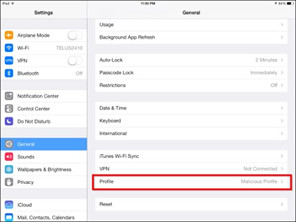
នៅទីនេះអ្នកអាចស្វែងរកទម្រង់ឧបករណ៍/ឈ្មោះអ្នកប្រើប្រាស់៖
- ចូលទៅកាន់ជម្រើសការកំណត់
- ទៅកាន់ទូទៅ
- ចុចលើ Profiles ឬ Profiles & Device Management។
សូមចងចាំថាកម្រងព័ត៌មាននឹងមិននៅទីនោះទេ ប្រសិនបើអ្នកមិនមានប្រវត្តិរូបដែលបានរក្សាទុកក្នុងការកំណត់ (ប្រសិនបើអ្នកមិនទាន់បានដំឡើង MDM រួចហើយ)។
អ្នកអាចចែកចាយការកំណត់ជាក្រុមបានយ៉ាងលឿន និងចូលប្រើមុខងារគ្រប់គ្រងដែលមានឥទ្ធិពលជាធម្មតាមិនអាចប្រើបាន។ ទម្រង់កំណត់រចនាសម្ព័ន្ធពិតជាត្រូវបានរចនាឡើងសម្រាប់ក្រុមហ៊ុន ប៉ុន្តែអាចប្រើប្រាស់បានដោយមនុស្សគ្រប់គ្នា។
ការកំណត់សម្រាប់ iPad ប្រើជាមួយបណ្តាញសាជីវកម្ម ឬគណនីសាលាកំណត់ទម្រង់កំណត់រចនាសម្ព័ន្ធ។ ឧទាហរណ៍ ទម្រង់កំណត់រចនាសម្ព័ន្ធដែលត្រូវបានផ្ញើទៅអ្នកក្នុងអ៊ីមែល ឬទាញយកពីគេហទំព័រអាចត្រូវបានស្នើសុំ។ ទម្រង់ត្រូវបានស្នើសុំការអនុញ្ញាត ហើយព័ត៌មានអំពីឯកសារនឹងត្រូវបានបង្ហាញនៅពេលអ្នកបើកឯកសារ។
ផ្នែកទី 3. របៀបឆ្លងកាត់ MDM ដែលចាក់សោ iPad ដោយមិនចាំបាច់ទាក់ទងអ្នកគ្រប់គ្រង?
ទោះយ៉ាងណាក៏ដោយ សព្វថ្ងៃនេះ iPhone ជាច្រើនត្រូវបានចុះឈ្មោះក្នុងកម្មវិធី MDM ប៉ុន្តែឥឡូវនេះត្រូវបានប្រើប្រាស់ដោយអតីតបុគ្គលិក។ ម្ចាស់នឹងត្រូវគេចចេញពីទម្រង់ MDM ដូច្នេះគ្មាននរណាម្នាក់អាចចូលប្រើ ឬគ្រប់គ្រងឧបករណ៍ពីចម្ងាយបានទេ។
នៅពេលដែលស្ថានភាពបែបនេះកើតឡើង ឬអ្នកមិនស្គាល់ពាក្យសម្ងាត់នៅលើ iPhone ឬ iPad ជជុះ Dr.Fone - Screen Unlock (iOS) ធ្វើឱ្យវាសាមញ្ញក្នុងការដោះសោអេក្រង់ចាក់សោ iPhone ។ វាក៏អាចដកពាក្យសម្ងាត់ Apple ID ចាក់សោការធ្វើឱ្យសកម្ម iCloud និងឆ្លងកាត់ការគ្រប់គ្រង MDM នៅលើឧបករណ៍ iOS បន្ថែមពីលើលេខកូដចាក់សោអេក្រង់។
ចំណាំ៖ នៅពេលដោះសោពាក្យសម្ងាត់អេក្រង់ ទិន្នន័យរបស់ឧបករណ៍នឹងត្រូវបានលុបពេញមួយវគ្គនៃការដោះសោ។
វិធីយក iPad MDM ចេញ៖

Dr.Fone - ដោះសោអេក្រង់ (iOS)
រំលង MDM ចាក់សោ iPad ។
- ងាយស្រួលប្រើជាមួយការណែនាំលម្អិត។
- ដកអេក្រង់ចាក់សោរបស់ iPad នៅពេលណាដែលវាត្រូវបានបិទ។
- ដំណើរការសម្រាប់គ្រប់ម៉ូដែល iPhone, iPad និង iPod touch ។
- ឆបគ្នាយ៉ាងពេញលេញជាមួយប្រព័ន្ធ iOS ចុងក្រោយបំផុត។

ផ្នែកទី 4.តើ "លុបមាតិកា និងការកំណត់ទាំងអស់" លុបទម្រង់ MDM?
ទេវាមិនមែនទេ។ "ការកំណត់> ទូទៅ> កំណត់ឡើងវិញ> លុបមាតិកានិងការកំណត់ទាំងអស់" ។ វាលុបតែទិន្នន័យទូរសព្ទ និងការកំណត់ទៅការកំណត់ដូចរោងចក្រឡើងវិញ។ ដើម្បីលុបការរឹតបន្តឹង MDM អ្នកអាចអនុវត្តវិធីខាងលើ - ដំណោះស្រាយរបស់ Dr.Fone ។ វាគ្រាន់តែជាជំហានមួយដែលអ្នកត្រូវអនុវត្ត មុនពេលឆ្លងកាត់ដំណោះស្រាយ MDM ។ អ្នកអាចយក MDM ចេញដោយមិនបាត់បង់ទិន្នន័យណាមួយឡើយ។
សេចក្តីសន្និដ្ឋាន
ប្រសិនបើស្ថាប័នណាមួយបានគ្រប់គ្រង iPhone ឬ iPad របស់អ្នក អ្នក និងអ្នកមិនចង់គ្រប់គ្រងទេ។ មិនចាំបាច់ព្រួយបារម្ភទេ។ អ្នកអាចប្រើមុខងារ Dr. Fone “Remove MDM” ដោយការគ្រប់គ្រងឧបករណ៍ចល័តរបស់អ្នក ហើយអ្នកអាចលុបវាបានយ៉ាងងាយស្រួល។ បន្ទាប់ពីលុប MDM ទិន្នន័យរបស់អ្នកនឹងមិនបាត់បង់ទេ។ ប៉ុន្តែប្រសិនបើអ្នកភ្លេចលេខសម្គាល់អ្នកប្រើប្រាស់ និងលេខសម្ងាត់សម្រាប់ការគ្រប់គ្រងពីចម្ងាយរបស់ iPad អ្នកអាចឆ្លងកាត់ MDM បានយ៉ាងងាយស្រួលដោយប្រើ Dr.fone និងចូលប្រើឧបករណ៍របស់អ្នកដូចជាអ្នកជំនាញ។
ចាក់សោអេក្រង់ iDevices
- អេក្រង់ចាក់សោទូរស័ព្ទ iPhone
- រំលង iOS 14 ចាក់សោអេក្រង់
- Hard Reset នៅលើ iOS 14 iPhone
- ដោះសោទូរស័ព្ទ iPhone 12 ដោយគ្មានពាក្យសម្ងាត់
- កំណត់ iPhone 11 ឡើងវិញដោយគ្មានពាក្យសម្ងាត់
- លុបទូរស័ព្ទ iPhone នៅពេលដែលវាត្រូវបានចាក់សោ
- ដោះសោទូរស័ព្ទ iPhone ដែលមិនដំណើរការដោយគ្មាន iTunes
- រំលងលេខសម្ងាត់ iPhone
- កំណត់ឡើងវិញនូវទូរស័ព្ទ iPhone ពីរោងចក្រដោយគ្មានលេខកូដសម្ងាត់
- កំណត់លេខកូដសម្ងាត់ iPhone ឡើងវិញ
- ទូរស័ព្ទ iPhone ត្រូវបានបិទ
- ដោះសោទូរស័ព្ទ iPhone ដោយមិនចាំបាច់ស្តារ
- ដោះសោលេខសម្ងាត់ iPad
- ចូលទៅក្នុងទូរស័ព្ទ iPhone ចាក់សោ
- ដោះសោ iPhone 7/7 Plus ដោយមិនចាំបាច់ប្រើលេខសម្ងាត់
- ដោះសោលេខសម្ងាត់ iPhone 5 ដោយមិនចាំបាច់ប្រើ iTunes
- ចាក់សោកម្មវិធីទូរស័ព្ទ iPhone
- អេក្រង់ចាក់សោទូរស័ព្ទ iPhone ជាមួយនឹងការជូនដំណឹង
- ដោះសោទូរស័ព្ទ iPhone ដោយគ្មានកុំព្យូទ័រ
- ដោះសោលេខសម្ងាត់ iPhone
- ដោះសោទូរស័ព្ទ iPhone ដោយគ្មានលេខសម្ងាត់
- ចូលទៅក្នុងទូរស័ព្ទចាក់សោ
- កំណត់ iPhone ដែលបានចាក់សោឡើងវិញ
- អេក្រង់ចាក់សោ iPad
- ដោះសោ iPad ដោយគ្មានពាក្យសម្ងាត់
- iPad ត្រូវបានបិទ
- កំណត់ពាក្យសម្ងាត់ iPad ឡើងវិញ
- កំណត់ iPad ឡើងវិញដោយគ្មានពាក្យសម្ងាត់
- ចាក់សោចេញពី iPad
- ភ្លេចលេខសម្ងាត់ចាក់សោអេក្រង់ iPad
- កម្មវិធីដោះសោ iPad
- ដោះសោ iPad ដែលបិទដោយគ្មាន iTunes
- iPod ត្រូវបានបិទភ្ជាប់ទៅ iTunes
- ដោះសោ Apple ID
- ដោះសោ MDM
- Apple MDM
- iPad MDM
- លុប MDM ចេញពី School iPad
- យក MDM ចេញពី iPhone
- រំលង MDM នៅលើ iPhone
- រំលង MDM iOS 14
- យក MDM ចេញពី iPhone និង Mac
- យក MDM ចេញពី iPad
- ការ Jailbreak យក MDM
- ដោះសោលេខសម្ងាត់ពេលវេលាអេក្រង់













លោក James Davis
កម្មវិធីនិពន្ធបុគ្គលិក
វាយតម្លៃជាទូទៅ 4.5 ( 105 បានចូលរួម)